Налаштування цільової версії Windows 10 Pro в реєстрі (відключення оновлення компонентів)
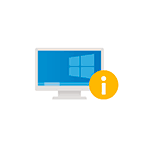
У Windows 10 Pro останньої версії з параметрів зникла можливість відкласти оновлення компонентів (оновлення до нової версії Windows 10), в домашньої версії цієї можливості не було і раніше. Однак у випадку, якщо на вашому комп’ютері встановлена саме Pro версія системи, ви можете вказати цільову версію ОС в реєстрі, і Windows 10 не буде оновлюватися до більш нових версій.
У цій інструкції про те, як саме вказати потрібну версію Windows 10 Pro з допомогою відповідних параметрів реєстру, вимкнувши тим самим оновлення до більш нових версій раз на півроку. Інші матеріали про відключення різних оновлень: Як вимкнути оновлення Windows 10.
Відключення оновлень Windows Pro 10 до нових версій
Всі необхідні параметри ви можете задати за допомогою редактора реєстру:
- Запустіть редактор реєстру (Win+R, ввести regedit).
- Перейдіть до розділу реестраHKEY_LOCAL_MACHINESOFTWAREPoliciesMicrosoftWindowsWindowsUpdateПри відсутності зазначеного підрозділу, створіть його (правий клік по розділу «Windows» — створити розділ).
- В цьому розділі створіть параметр DWORD (32-біт, навіть для 64-біт Windows) з ім’ям TargetReleaseVersion і вкажіть значення 1 для параметра.
- Створіть новий строковий параметр з ім’ям TargetReleaseVersionInfo і вкажіть номер версії. Наприклад, «2004» або «1909» (без лапок), якщо ви не хочете отримувати такі оновлення компонентів Windows 10.
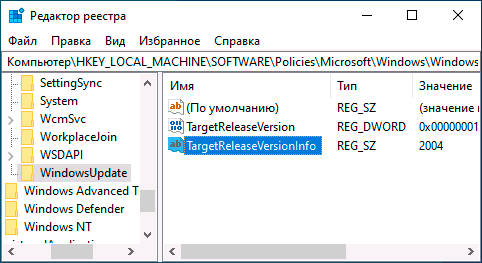
Зверніть увагу: функція підтримується починаючи з версії 1803, при цьому в якості цільової версії ви можете вказати або поточну, або більш нову версію системи, але не одну з попередніх (наприклад, якщо у вас встановлена версія 2004, а в цільової вказана 1909, ефекту не буде).
Готово, з цього моменту система не буде отримувати оновлення до версії вище зазначеної. При необхідності скасувати зміни, просто видаліть створені параметри реєстру.
Якщо ви не хочете вручну змінювати параметри реєстру, то просто створіть reg-файл з наступним вмістом і імпортуйте його до реєстру:
Windows Registry Editor Version 5.00
[HKEY_LOCAL_MACHINESOFTWAREPoliciesMicrosoftWindowsWindowsUpdate]
“TargetReleaseVersion”=dword:00000001
“TargetReleaseVersionInfo”=”2004”
Цей файл встановлює версію Windows 10 2004 в якості цільової. Також може виявитися корисним: Програми для управління оновленнями Windows 10.
